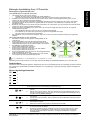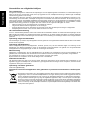Nederlands
Beknopte handleiding Acer LCD-monitor
Belangrijke veiligheidsinstructies
Lees aandachtig de volgende instructies.
1. Het scherm van de LCD-monitor reinigen.
• Schakel de LCD-monitor uit en koppel de voedingskabel los.
• Spuit een niet-oplossend reinigingsmiddel op een doek en maak het scherm voorzichtig schoon.
2. Plaats de LCD-monitor niet in de buurt van een venster. Als de monitor wordt blootgesteld aan regen, vocht of
zonlicht, kan dit het apparaat ernstig beschadigen.
3. Oefen geen druk uit op het LCD-scherm. Overmatige druk kan permanente schade aan het scherm veroorzaken.
4. Verwijder het deksel niet of probeer het apparaat niet zelf te repareren. Laat onderhoud en reparatie over aan
bevoegde technici.
5. Bewaar de LCD-monitor in een ruimte met een temperatuur van -20º tot 60ºC. Als u de LCD-monitor buiten dit bereik
opslaat, kan dit permanente schade veroorzaken.
6. Koppel uw monitor onmiddellijk los en neem contact op met een bevoegde technicus als een van de volgende
omstandigheden optreedt:
• De signaalkabel tussen de monitor en de pc is gerafeld of beschadigd.
• Er is vloeistof op de LCD-monitor gemorst of de monitor is blootgesteld aan regen.
• De LCD-monitor of de behuizing is beschadigd.
7. Om schade aan het LCD-scherm te vermijden, mag u de monitor niet met de voorzijde omlaag op een oppervlak
plaatsen.
Uw monitor aansluiten op een computer
1. Schakel de computer uit en koppel de voedingskabel van de
computer los.
HDMI 1HDMI 2DP 1DP 2
DP
USB Type A
USB
USB Type C
HDMI 1 HDMI 2DP 1DP 2
2. Sluit de signaalkabel aan op de DP(optioneel) en/of HDMI
(optioneel) ingang van de monitor, en de DP (optioneel) en/of
HDMI(optioneel)uitgangvandegraschekaartindecomputer.
3. De USB-kabel (optioneel) aansluiten
Sluit de USB 3.0-kabel aan op de poort.
4. Sluit de Type-C-kabel aan (optioneel)
Sluit de Type-C-kabel aan op de poort voor snel opladen
Sluit de Type-C-kabel aan op de poort
5. Stop de voedingskabel van de monitor in de voedingsaansluiting
op de achterkant van de monitor.
6. Sluit de voedingsadapter en voedingskabel aan op de monitor
en vervolgens op een goed geaard stopcontact.
Opmerking: Audio-output is alleen voor het audio-outputmodel. Bekijk de gebruikershandleiding voor meer instructies.
HiermeekaneenondersteundegrascheAdaptiveSync-brondevernieuwingsfrequentievanhetdisplaydynamischaanpas-
sen op basis van de standaard inhoudsframesnelheden voor energiezuinige, nagenoeg schokvrije update van display met
lage latentie.
Externe bedieningselementen
1
2
3
4
5
1 Voedingsknop Schakelt de monitor in/uit. Blauw geeft aan dat de monitor is ingeschakeld. Oranje geeft aan
dat het apparaat in de modus stand-by/energiebesparing is.
2 Functietoets
/
a. Indrukken om de Hoofdpagina weer te geven. Druk opnieuw om sneltoetsfunctie 1 te
openen.
b. AlshetmenuFunctieactiefis,drukdanopdezetoetsomdebasisinformatievooruw
monitor en actuele ingang weer te geven of om de aangepaste kleurinstellingen terug
te zetten naar de fabrieksinstellingen.
3 Functietoets
/
a. Indrukken om de Hoofdpagina weer te geven. Druk opnieuw om de sneltoetsfunctie
2 te openen.
b. AlshetmenuFunctieactiefis,druktuopdezeomdescenariostandofdegame-stand
te selecteren.
4 Functietoets
/
a. Indrukken om de Hoofdpagina weer te geven. Druk opnieuw om naar de functie
Invoerselectie te gaan.
b. WanneerhetmenuFunctieactiefis,sluitdezeknophetOSD.
5 Functietoets
/
a. Indrukken om de Hoofdpagina weer te geven. Druk opnieuw om de volgende functie
inhetmenuFunctieteopenen.
b. De enkele schakelknop op de achterkant van de schermrand werkt als een joystick.
Om de aanwijzer te verplaatsen, schuift u de knop in vier richtingen. Druk op de
knop om de gewenste optie te selecteren. Rood geeft bruikbaar aan. Grijs geeft
onbruikbaar aan.
Opmerking: De Acer-monitor is bedoeld voor video- en visuele weergave van informatie die is verkregen van elektroni-
sche apparaten.
AdaptiveSync:

Nederlands
Nederlands
Voorschriften en veiligheidsrichtlijnen
FCC-verklaringen
Dit apparaat werd getest en voldoet aan de beperkingen voor een digitaal apparaat van Klasse B, in overeenstemming met
Deel15vandeFCC-voorschriften.Dezeeisenzijnopgesteldomeenredelijkebeschermingtebiedentegenschadelijke
interferentie bij gebruik in een woning.
Dezeapparatuurgenereert,gebruiktenstraaltradiofrequentie-energieuitdie,indiennietgeïnstalleerdengebruiktinover-
eenstemming met de instructies, schadelijke storingen kan veroorzaken aan radiocommunicaties. Er kan echter geen ga-
rantie worden gegeven dat bepaalde installaties storingsvrij zullen functioneren. Als dit apparaat toch schadelijke storingen
veroorzaakt aan radio- of televisieontvangst, wat kan vastgesteld worden door het apparaat in en uit te schakelen, moet de
gebruiker deze storing proberen te corrigeren door een of meer van de volgende maatregelen te nemen:
• Wijzig de richting van de ontvangstantenne of verplaats de antenne.
• Vergroot de afstand tussen de apparatuur en de ontvanger.
• Sluit het apparaat aan op een stopcontact op een ander circuit dan dat waarop de ontvanger is aangesloten.
• Raadpleeg de leverancier of een ervaren radio/tv-technicus voor hulp.
CE-conformiteitsverklaring
Acer Inc. verklaart hierbij dat deze LCD-monitor voldoet aan de essentiële vereisten en andere relevante bepalingen van de
EMC Richtlijn 2014/30/EU, de Laagspanningsrichtlijn 2014/35/EU en de RoHS-richtlijn 2011/65/EU en Richtlijn 2009/125/
EC met betrekking tot het tot stand brengen van een kader voor de instelling van ecodesign vereisten voor energieverwante
producten.
Opmerking: Afgeschermde kabels
Alle aansluitingen op andere computerapparaten moeten gebeuren met afgeschermde kabels zodat de EMC-voorschriften
steeds worden nageleefd.
Opmerking: Randapparaten
Alleenrandapparaten (invoer-/uitvoerapparaten,terminals, printers,enz.) diehet certicaatdragen voor naleving van de
beperkingenvoor KlasseB-apparaten, mogenop dit apparaatworden aangesloten.Het gebruikmet niet-gecerticeerde
randapparatuur kan mogelijk storingen in radio- en tv-ontvangst veroorzaken.
Waarschuwing
Wijzigingen of aanpassingen die niet uitdrukkelijk door de fabrikant zijn goedgekeurd, kunnen de bevoegdheid van de
gebruiker,diewordtverleenddoordeFederaleCommunicatiecommissie,omditproducttegebruiken,nietigverklaren.
Om schade aan de monitor te voorkomen, mag u de monitor niet bij de voet optillen.
Bij het monteren of verwijderen van de VESA-beugel moet u uitschakelen.
Gebruiksvoorwaarden
Hetapparaatvoldoetaandeel15vandeFCC-regels.Gebruikisonderworpenaandevolgendetweevoorwaarden:(1)dit
apparaat mag geen schadelijke ruis veroorzaken en (2) dit apparaat dient ontvangen ruis te accepteren, inclusief ruis die
ongewenste werking kan veroorzaken.
Opmerking: Canadese gebruikers
CAN ICES-3(B)/NMB-3(B)
Verwijderen van afval van apparatuur door gebruikers in particuliere huishoudens in de Europese
Unie
Dit symbool op het product of o de verpakking geeft aan dat het product niet met ander huisvuil mag worden
weggeworpen. Het is uw verantwoordelijkheid ervoor te zorgen dat het product wordt weggebracht naar het
darvoor bedoelde inzamelingspunt voor recycling van afgedankte elektrische en elektronische apparatuur.
Door gescheiden inzameling en recycling van afgedankte apparatuur helpt u met het sparen van natuurlijke
bronnen en zorgt u ervoor dat de apparatuur wordt hergebruikt op een manier die de menselijke gezondheid
en het milieu spaart. Voor meer informatie over de plaats waar apparatuur voor recycling wordt ingezameld,
neemt u contact op met de plaatselijke autoriteiten, het plaatselijke afvalverwerkingsbedrijf of de winkel waar
u het product hebt gekocht.
-
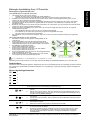 1
1
-
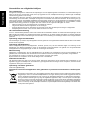 2
2